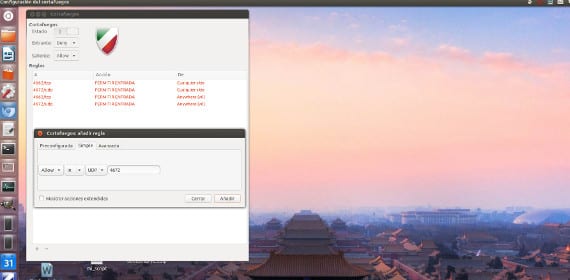
Вчера говорихме с вас за сигурността в Ubuntu, говорехме за антивирус на Gnu / Linux и как да ги използваме като инструмент за сигурност.
Е, признавам, че вирусите не са единствената заплаха, която съществува в компютърния свят и че много пъти проникванията на други хора в нашата система са по-опасни от вирус, който пише Обичам те на нашия екран. За това има много мощен инструмент, който много хора използват и познават защитната стена или защитната стена.
Но има ли защитни стени в Ubuntu?
Всички операционни системи имат защитни стени, доколкото те са прости правила, отговарящи за пренасочването на външен информационен трафик към нашата операционна система. Така че в Ubuntu Добре инсталиран по подразбиране за няколко версии, мисля, че си спомням, че е инсталиран от версия 7.04. И ще ми кажете, че имате най-новата версия, но че не виждате никаква защитна стена. Ами обяснението е просто, защитната стена на Ubuntu Той няма графичен интерфейс и се управлява само от конзола.
Първоначално това се оказа хаотично за много потребители, така че за кратко време имаше решение и беше създаден графичен интерфейс за тези потребители, които го искаха. The защитната стена в Ubuntu се нарича Ufw, в случай че някой се осмели да го използва в терминала. И графичният интерфейс нарича фуф, е включен в хранилищата на Ubuntu така че можете да го инсталирате през терминала или чрез Софтуерен център на UbuntuМожете дори да потърсите пакета и да го изтеглите както преди.
Веднъж инсталиран боравенето е просто.
Първото нещо, което трябва да отключите с паролата корен за да може да се справи с него. Обикновено по подразбиране Еха той е деактивиран, така че ще трябва да го активирате.
След като се активира, се зарежда стандартната конфигурация, която позволява всички изходи на компютъра към Интернет, но няма външен вход към интернет, тоест можете безопасно да навигирате, защото те няма да могат да работят с компютъра отвън. Можете също така да създадете правила, в които да казвате кои записи разрешавате и кои излизания. Обикновено входовете и изходите се регулират от портове, има много и всяка програма използва различен. По този начин емулът или амулът използва 4662 и 4672 по подразбиране, докато Tпредаване използвайте различен порт.
За да създадете правила, просто трябва да натиснете знака "+" и ще се появи прозорец с три малки мигли да изберете метода за създаване на правила.
от Прост, можете да създадете правила за порт по подразбиране. Това ви позволява да създавате правила за услуги и приложения, които не са налични в Предварително конфигуриран. За да конфигурирате диапазон от портове, можете да ги зададете, като използвате следния синтаксис: NROPORT1: NROPORT2.
от напреднал, можете да създадете по-специфични правила, като използвате източниците и целевите IP адреси и портове. Налични са четири опции за дефиниране на правило: разрешаване, отказ, отказ и ограничаване. Отхвърлянето ще върне съобщение «ICMP: дестинацията е недостъпна»На заявителя. Limit ви позволява да ограничите броя на неуспешните опити за свързване. Това ви предпазва от атаки с груба сила. След като правилото бъде добавено, то ще се появи в главния прозорец на Еха.
И така ще конфигурирате и подготвите вашия защитна стена или защитна стена. Много важен инструмент, който помните, може да се обърне срещу вас, защото ако не си спомняте защитната стена или портовете, които са били затворени или отворени, могат да възникнат множество проблеми. Вие ще ми кажете.
Повече информация - Gufw 0.20.4 , фуф, Почистване на вируси ClamTk в Ubuntu,
Опитвам се да го използвам в продължение на месеци, следвайки всички указания, които те споменават, не само в тази статия, но и в много други в мрежата, и мисля, че единствената дистрибуция, която работи правилно, е в OpenSUSE, останалите в останалите; отнема повече време, за да го активирате и конфигурирате, отколкото да спрете да работите.
Здравейте, Gufw работи перфектно на всяка версия на Ubuntu. Неговите версии се синхронизират с всяка от версиите на Ubuntu. Слаудо.
Искам да конфигурирам gufw да отказва целия входящ и изходящ трафик, с изключение на firefox, thunderbird, filezilla, мениджър на актуализации, ubuntu software centy jdownloader. За съжаление списъкът с автоматични правила в простия раздел е много кратък и не включва нито една от тези програми. Можете ли да напишете статия, обясняваща как да разберете какви портове използват тези програми и как да ги получите?
Здравейте 🙂 Използвайте отчета за слушане, за да знаете кои портове използва всяка програма. 😉 Той е активиран в менюто Редактиране / Предпочитания.